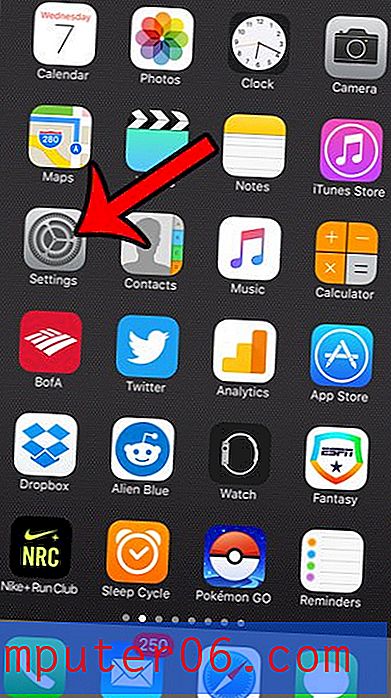Jak znaleźć średnią w programie Excel 2013
Możesz wiedzieć, jak obliczyć średnią ręcznie, a nawet możesz ją obliczyć, wykonując kilka kroków w programie Excel. Ale tak naprawdę istnieje dedykowana formuła, która pozwala bardzo szybko znaleźć średnią w Excel 2013. Pozwala to zaoszczędzić czas i wyeliminować błędy, które mogą wystąpić podczas ręcznego wykonywania obliczeń.
Niedawno pisaliśmy o używaniu formuły odejmowania w programie Excel 2013 i doświadczenie z takimi podstawowymi operacjami matematycznymi, w połączeniu z niestandardową formułą Excel, jak ta, może dać solidne podstawy do rozpoczęcia nauki niektórych bardziej zaawansowanych technik dostępnych dla w ramach programu Excel.
Krok 1: Otwórz arkusz kalkulacyjny w programie Excel 2013.
Krok 2: Kliknij wewnątrz komórki, w której chcesz wyświetlić średnią.

Krok 3: Kliknij kartę Narzędzia główne w górnej części okna.
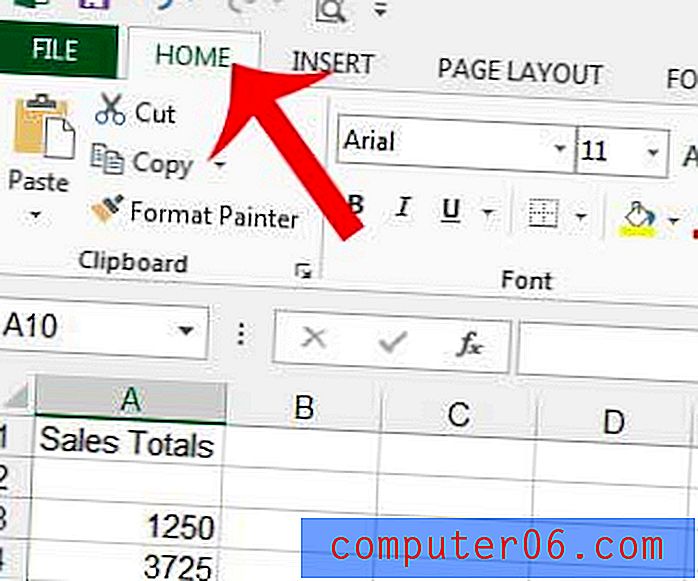
Krok 4: Kliknij strzałkę po prawej stronie Autosumowania w sekcji Edycja po prawej stronie wstążki nawigacyjnej, a następnie kliknij opcję Średnia .
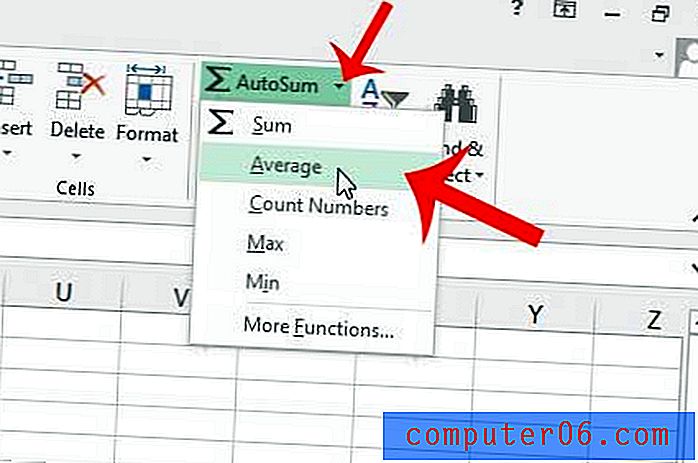
Krok 5: Wybierz komórki zawierające wartości, dla których chcesz obliczyć średnią, a następnie naciśnij klawisz Enter na klawiaturze, aby obliczyć i wyświetlić średnią.
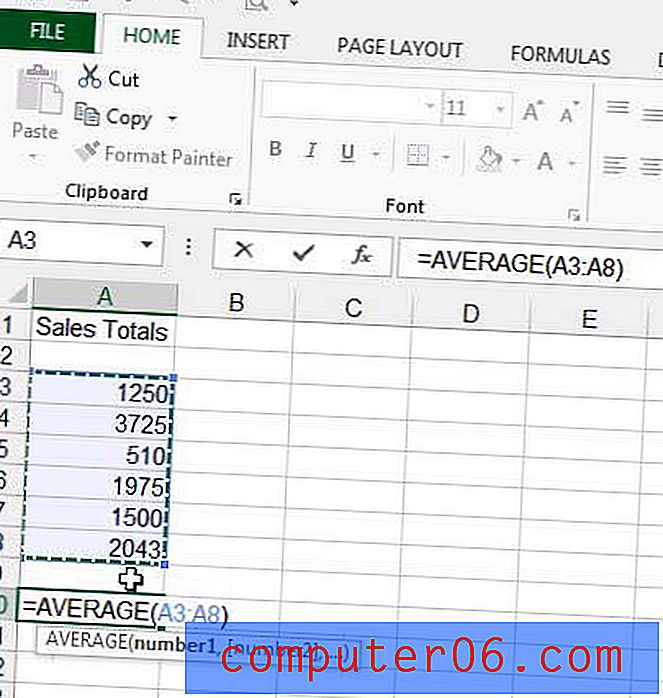
Pamiętaj, że możesz także ręcznie utworzyć formułę Średnia. Format to = ŚREDNIA (AA: BB), gdzie AA jest pierwszą komórką w zakresie, a BB jest ostatnią komórką w zakresie. Zawsze możesz zobaczyć strukturę formuły w arkuszu kalkulacyjnym, klikając komórkę, a następnie sprawdzając pasek formuły nad arkuszem kalkulacyjnym. Pasek formuły pokazano na poniższym obrazku. Zauważysz, że formuła jest widoczna w tym miejscu, nawet jeśli wynik formuły jest wyświetlany w samej komórce.
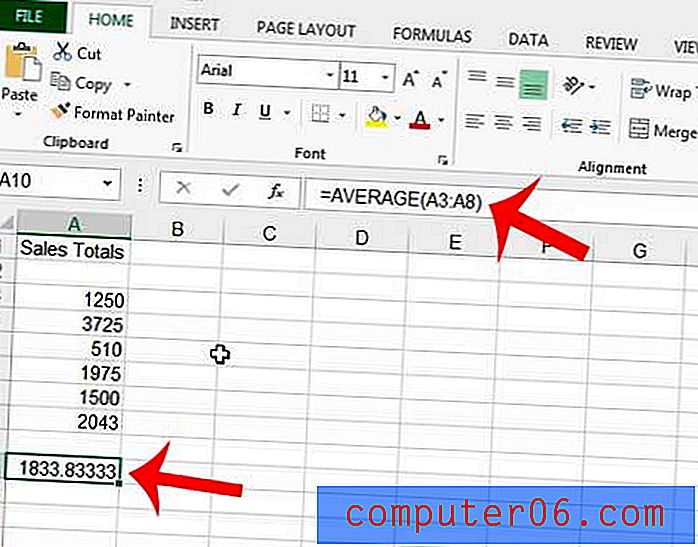
Jeśli chcesz dowiedzieć się więcej o programie Excel 2013, możesz sprawdzić kilka innych artykułów, które napisaliśmy na ten temat.